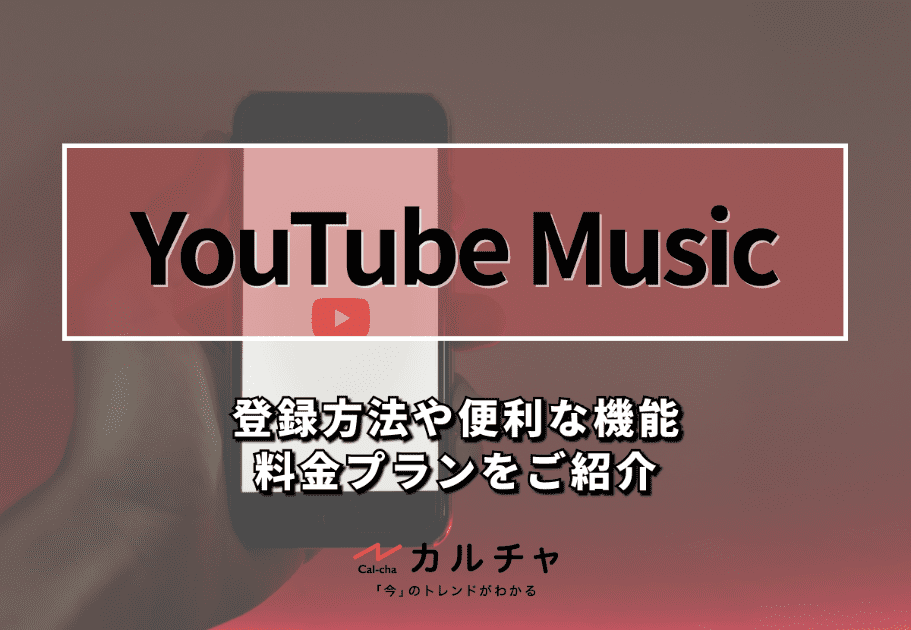「YouTube Music」は、YouTubeにあるMVや音楽を無料で視聴できるアプリで、オフライン再生やバックグラウンド再生にも対応しています。
この記事では、
- 「YouTube Musicの機能について知りたい」
- 「YouTube Musicの料金プランについて知りたい」
- 「YouTube Musicの登録方法が知りたい」
という方に向けて、「YouTube Musicの魅力について」ご紹介します。
目次
YouTube Musicとは?
「YouTube Music」は、2018年11月14日に日本でサービスが開始した音楽アプリで、YouTubeにあるMVや楽曲など、音楽コンテンツを自由に視聴できる点が特徴です。
スマホはもちろん、パソコンやタブレットなど、ネット環境がある端末であれば、どれでも利用できるので、シチュエーションに合わせて、自分の好きな音楽を流すことができます。
音声だけでなく、MVや歌詞も確認できる点が嬉しい所です。
また、有料プランの「YouTube Music Premium」のみではありますが、オフライン再生やバックグラウンド再生にも対応しています。
そのため、オフライン再生では通信制限を気にすることなく、さらにバックグラウンド再生を利用して、スマホでネットサーフィンしながら音楽が楽しめるので、非常に利便性が高いです。
一方で、「YouTube Music Weekend」という、アーティストの公式チャンネルで、ライブ映像などの貴重な動画をプレミア公開するイベントも定期的に開催されているので、ぜひチェックしてみてください。
YouTube Musicの特徴や機能
Shoot your shot ‘cause this week’s Top 100 Music Videos US are bulletproof 💥 Featuring @Normani, @djkhaled, #KodakBlack, #MO3 & #OGBobbyBillions, and @justinbieber & @thekidlaroi in the top 5️⃣ Press play to see who else made it into the charts → https://t.co/EE5x27TfJG pic.twitter.com/hJVBk6dL0k
— YouTube Music (@youtubemusic) July 28, 2021
「YouTube Music」では、ユーザーの利便性を高める様々な便利な機能がありますので、それぞれご紹介します。
歌詞の一部で楽曲を検索できる
「YouTube Music」では曲名やアーティスト名以外に、歌詞の一部でも楽曲の検索が可能です。
そのため、パッと曲名などが分からない場合でも、すぐに聞きたい楽曲が見つかります。
プレイリスト機能が充実している
「YouTube Music」は、自分に興味のありそうな楽曲を集めたプレイリストを、自動で生成してくれるだけでなく、手動でも作成が可能です。
プレイリストの作成手順は以下の通りです。
- 好みの楽曲を探す
- 三本線マークを選択し、メニューを表示
- 「プレイリストに追加」を選択
- 「新しいプレイリストを作成」を選択
- プレイリストのタイトルを入力
- 公開範囲を設定
- 「作成」を選択
- 作成完了
公開範囲は3つから選択でき、、他の人にも聞かせたい場合は「公開」、友人や仲間内だけで共有したい場合は「限定公開」、自分だけで楽しみたい場合は「非公開」を選択しましょう。
作成したプレイリストは、画面下のメニューにある「ライブラリ」から確認できますので、正常に作成できているか確認しておくと良いでしょう。
自分の好きな楽曲をアップロードできる
「YouTube Music」には、数多くの楽曲が視聴できますが、収録されていない楽曲もあります。
自分の聞きたい楽曲が無い場合は、自分でアップロードすることで、「YouTube Music」内で視聴できるようになります。
アップロードの手順は以下の通りです。
- パソコンから、YouTube Musicの公式サイトにアクセス
- 右上にある自身のアイコンを選択
- 「音楽をアップロード」を選択
- .任意の音楽を選択し、アップロード
- アップロード完了
最大で100,000曲までアップロード可能で、アップロードした楽曲を、「YouTube Music」の既存楽曲と混ぜることで、自分の大好きな楽曲が詰まったプレイリストを作成できます。
アップロードした楽曲は、他人に公開される訳ではなく、あくまで自分用となりますので、安心して活用してみてください。
一方で、「YouTube Music」に楽曲をアップロードできるのは、パソコンからのみなので、アップロードしたい場合は、パソコンは必須となりますので注意しましょう。
楽曲をダウンロードしてオフライン再生できる
「YouTube Music」では、「YouTube Music Premium」の限定機能として、自分の好きな楽曲をダウンロードし、オフライン再生が可能です。
ダウンロードの手順は以下の通りです。
- ダウンロードしたい楽曲を選択
- 曲名横にある、点が縦に並んだマークを選択
- 「オフラインに一時保存」を選択
- ダウンロードが始まり、一定時間経過すると保存完了
また、アルバムやプレイリストごとにダウンロードも可能なので、その手順もご紹介します。
- ダウンロードしたいアルバムやプレイリストを選択
- 「↓」マークを選択
- ダウンロードが始まり、一定時間経過すると保存完了
ダウンロードした楽曲は、画面下にあるメニューの「ライブラリ」を選択し、その中にある「オフライン」から視聴できます。
どちらかというと、ブックマーク機能に近いですが、オフライン再生をすることで、余計な容量をかけずにアプリが使用できるので、非常に便利です。
また、ダウンロードはあくまで一時保存となっており、ネット接続を切ってから、最大30日間視聴でき、それ以上の期間ネット接続が無い場合は、消えてしまいます。
そのため、定期的にオンライン接続で「YouTube Music」を利用する事をおすすめします。
YouTube Musicの登録方法
「YouTube Music」の登録は、無料で誰でも簡単に行えますので、ご紹介します。
また、事前にGoogleアカウントを作成しておくと、スムーズに登録できるので、準備しておきましょう。
登録手順は以下の通りです。
- ストアからアプリのインストールし起動させる
- 「ログイン」を選択
- 任意のGoogleアカウントを選択
- プランを選択
- 好きなアーティストを選択
- 「完了」を選択
- 登録完了
好きなアーティストを選択する項目では、アプリ側がおすすめとして紹介する楽曲に影響があります。
正確に選択することで、自分に合った楽曲をおすすめしてくれるようになるので、より「YouTube Music」の利便性が上がります。
また、プラン選択の際、「無料トライアルを開始」を押すと、1か月間の無料トライアル終了後に有料プランへと切り替わりますので、無料プランで利用したい場合は、「無料トライアルをスキップする」を選択しましょう。
無料プランを選択しても、途中から有料プランに切り替えることも可能なので、まず使用感を試したいという方は、無料トライアルをスキップすると良いでしょう。
YouTube Music Premiumとの違い
「YouTube Music」では、無料プラン以外に有料プランとして、「YouTube Music Premium」が用意されています。
有料プランになると、広告なしでアプリが利用でき、バックグラウンド再生やオフライン再生といった、便利な機能が利用できるようになります。
視聴できる楽曲数には違いがありませんが、スマホで作業をしたい場合に、バックグラウンド再生があるとないとでは、利便性に大きな差があります。
また、スマホの通信制限が来た場合でも、オフライン再生であれば、スムーズな視聴が可能となります。
「YouTube Music」は一部使いにくいという声もありますが、使いやすさを求めるのであれば、「YouTube Music Premium」を契約すると良いでしょう。
有料プランの料金設定
「YouTube Music Premium」には3つのプランがあり、どの媒体で登録するかによって、多少料金が異なりますので、それぞれご紹介します。
通常プラン
通常の有料プランの料金設定は、以下の通りです。
- Android:月額980円
- Web:月額980円
- iPhoneやiPad:月額1,280円
ファミリープラン
ファミリープランは、同じ世帯であれば5名まで利用可能なプランなので、2人以上でアプリの使用を検討している場合におすすめです。
- Android:月額1,480円
- Web:月1,480円
- iPhoneやiPad:月額1,950円
学生プラン
学生プランは、IOSアプリからの登録には対応していないので、AndroidかWebサイトからの登録が必要となります。
しかし、およそ半額で利用できるため、非常にお得なプランとなっています。
- Android:月額480円
- Web:月額480円
基本的に、iPhoneからの登録ではIOSの手数料が発生しますので、できるだけ安い料金で利用したい方は、AndroidもしくはWebサイトから登録すると良いでしょう。
まとめ
「YouTube Music」は、数多くの楽曲が無料で視聴できるため、自宅はもちろん、車中や出先の気分を盛り上げるためには、最適なアプリです。
一部、「YouTube Music」が使いにくいという声もありますが、有料プランである「YouTube Music Premium」を契約することで、バックグラウンド再生だけでなく、オフライン再生にも対応できます。
そのため、スマホでのネットサーフィン時にも活用できるので、音楽好きな方はぜひ活用してみてください。
![カルチャ[Cal-cha]](https://ticketjam.jp/magazine/wp-content/uploads/2021/04/logo-v2.png)